标签:
《Windows Azure Platform 系列文章目录》
在笔者之前的博客中Windows Azure Virtual Network (6) 设置Azure Virtual Machine固定公网IP (Virtual IP Address, VIP) (1),笔者介绍了如何在创建虚拟机的时候,将固定公网地址进行绑定。
很遗憾,在很多情况下,客户已经使用Azure Management Portal创建了新的虚拟机。以前的办法只能将DNS删除,并且保留VHD,然后重新创建新的Cloud Service并绑定Virtual IP。但是这样会产生服务的宕机。
最新的Azure PowerShell有新的命令,允许用户在已创建的虚拟机上绑定固定Virtual IP Address。
请在http://azure.microsoft.com/en-us/downloads/ 进行下载。
关键步骤主要有:
1.笔者使用Management Portal,创建一个新的Cloud Service
2.使用PowerShell,将固定Reserved IP绑定到步骤1的Cloud Service上
注意:在开始本章之前,请读者预习Windows Azure Virtual Network (6) 设置Azure Virtual Machine固定公网IP (Virtual IP Address, VIP) (1)中的内容,熟悉相关的PowerShell。
1.使用Azure Management Portal,创建新的虚拟机(步骤略),注意虚拟机需要创建在East Asia数据中心,与我们在步骤1中IP地址Location一致。创建完毕后,该虚拟机信息如下:
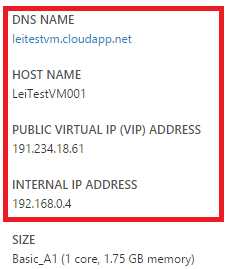
- DNS Name为LeiTestVM
- VM Name为LeiTestVM001
- VIP为191.234.18.61。注意这个IP在虚拟机状态为Stop(Deallocate)的时候,会改变,不是固定IP地址
2.使用PowerShell,将固定公网IP(VIP)绑定到步骤1中创建的Cloud Service中去
具体PowerShell命令为:
New-AzureReservedIP -ServiceName [YourCloudServiceName] -ReservedIPName [YourVIPName] -Location [Location]
对比笔者的环境来说,我们的PowerShell命令为:
New-AzureReservedIP -ServiceName ‘LeiTestVM‘ -ReservedIPName ‘LeiTestVMReservedIP‘ -Location ‘East Asia‘
截图如下:

执行完这个PowerShell后,我们在步骤1中的VIP(191.234.18.61)就被笔者固定使用了,别的用户无法访问这个IP地址。
3.我们可以通过PowerShell命令,查看LeiTestVMReservedIP这个固定IP地址的状态
Get-AzureReservedIP -ReservedIPName ‘LeiTestVMReservedIP‘
截图如下:
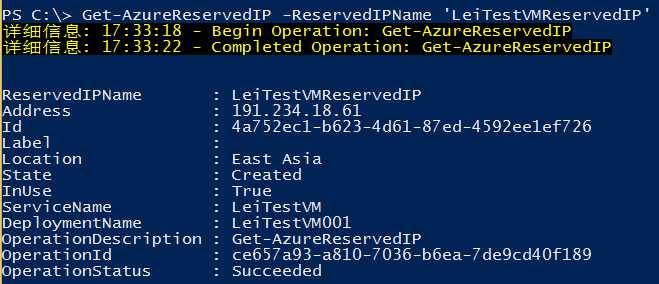
名称为LeiTestVMReservedIP的IP地址(191.234.18.61)就被笔者独占式使用了。
我们还可以通过PowerShell命令 Get-AzureReservedIP,查看到笔者绑定的所有固定VIP地址信息,如下图:
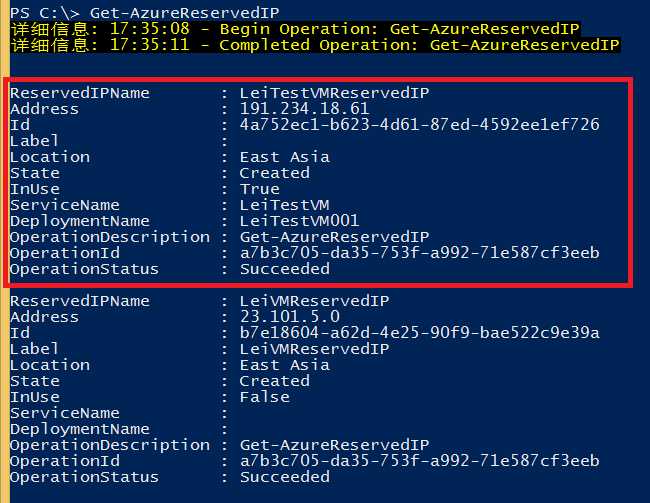
Windows Azure Virtual Network (7) 设置Azure Virtual Machine固定公网IP (Virtual IP Address, VIP) (2)
标签:
原文地址:http://www.cnblogs.com/threestone/p/4335382.html